|
<< Click to Display Table of Contents >> Прикладные настройки > Настройка документооборота > Настройки процессов > Настройки согласования по регламенту > Схема > Этапы согласования Контроль возврата |
|
|
<< Click to Display Table of Contents >> Прикладные настройки > Настройка документооборота > Настройки процессов > Настройки согласования по регламенту > Схема > Этапы согласования Контроль возврата |
|
Этап предназначен для контроля возврата документов, отправленных контрагенту. Например, может использоваться при согласовании договорных документов для контроля возврата бумажного экземпляра, подписанного контрагентом.
1.В карточке этапа в выпадающем списке *Тип этапа выберите Контроль возврата и укажите имя этапа согласования.
2.Укажите исполнителей задания, которое сформируется в рамках данного этапа. Для этого заполните поля:
Сотрудники/группы. Список сотрудников, ролей, групп, подразделений или организаций, которые будут исполнителями задания.
Роли согласования. Список ролей согласования, которые используются для автоматического вычисления исполнителей задания. Для выбора доступны значения:
•«Администратор проекта»;
•«Инициатор согласования»;
•«Ответственный за договорной документ»;
•«Ответственный за контрагента»;
•«Помощник подписывающего»;
•«Регистратор документа»;
•«Регистратор исходящей корреспонденции»;
•«Руководитель ответственного за договорной документ»;
•«Руководитель проекта»;
•«Согласующие».
3.Задайте настройки этапа:
*Срок дней. Количество дней, через которое документ должен быть возвращен. Указывается в рабочих днях согласно настроенному календарю рабочего времени или частному календарю рабочего времени.
Отсрочка старта дней. Количество дней, через которое сформируется задание на контроль возврата. Например, если срок возврата указан 20 дней, а отсрочка – 15 дней, то само задание сформируется за 5 дней до завершения срока возврата документа.
4.Задайте настройки прав доступа:
*Тип прав доступа, которые исполнитель получает на документ и его приложения в задании по этапу согласования. Возможные значения: Просмотр и Изменение.
Если необходимо, чтобы после выполнения задания у исполнителя остались права только на просмотр вложенных документов, установите флажок Понизить права исполнителей этапа до «Просмотр» после выполнения задания. Флажок доступен, если в поле *Тип прав выбрано значение Изменение. По умолчанию флажок не установлен.
После выполнения задания, в котором объединяются несколько этапов, права исполнителя вычисляются в соответствии с настройками каждого из этапов.
ВАЖНО. Права исполнителя не будут изменены на «Просмотр», если для основного документа включен строгий доступ.
5.При необходимости добавьте инструкцию к заданию. Для этого перейдите на закладку «Инструкция» и заполните текстовое поле. Укажите в нем информацию о задании, например, порядок работы, подсказки по заполнению карточки или ссылки на внутренние регламенты компании. В результате текст инструкции отобразится в задании исполнителя.
6.Сохраните карточку.
После выполнения задания согласно этапу с типом «Контроль возврата» в карточке документа на закладке «Выдача» автоматически добавятся отметки о возврате документа от контрагента.
Важно. Контрагенту могли быть отправлены экземпляры документа, подписанного всеми сторонами. У такого документа в карточке в группе полей «Жизненный цикл» в полях Согласование и Согл. с контрагентом указано значение Подписан:
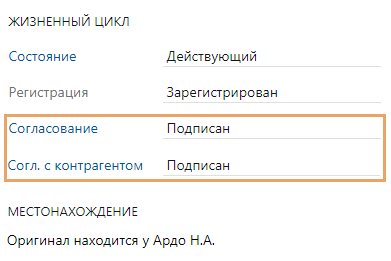
В этом случае этап будет пропущен и задание на контроль возврата не сформируется.
| © Компания Directum, 2025 |